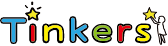体験予約一覧では、保護者から申し込まれた体験教室の予約情報をカレンダー形式で確認できます。
各予約枠には、申込者の情報(名前・学年・希望コースなど)が表示されます。
予約が重複している場合や、定員に達している場合には、満員表示などが行われます。
※体験申し込み数の上限や、開催時間帯の設定は「体験フォーム基本設定」で行ってください。
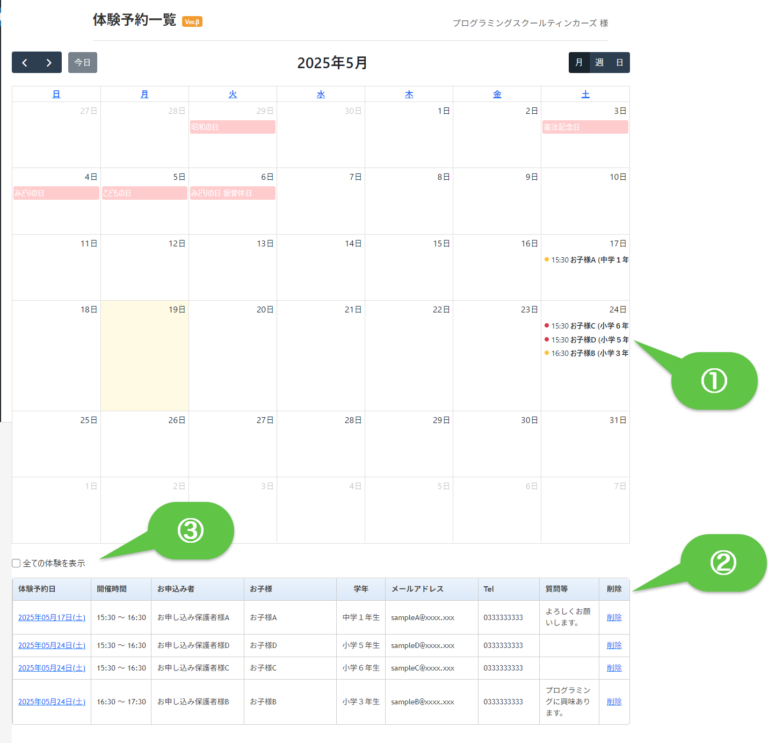
【1】カレンダー表示(画像内①)
カレンダーには、体験申し込みのあった日付と時間に、その予約内容が表示されます。
予約情報はリンクになっており、クリックすると「体験予約 日程編集」ウィンドウが開きます。
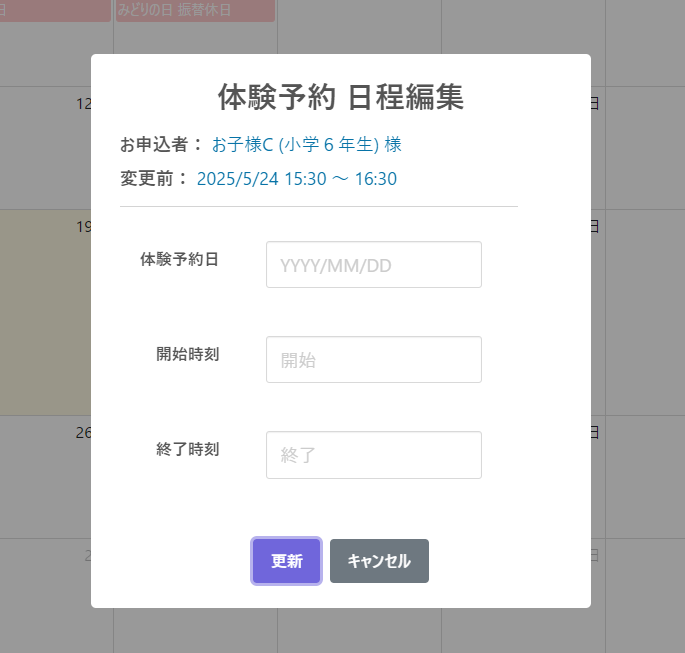
この編集ウィンドウでは、該当予約の日時を修正することができます。
予約後にお客様から変更希望があった場合などに活用します。
📝 補足
- カレンダー左上の「<」「>」をクリックすると、前月や次月へ移動できます。
- カレンダーで表示されている月が「現在月」となり、次に説明する予約一覧の対象月になります。
【2】予約一覧テーブル(画像内②)
画面下部には、現在表示中の月に含まれる体験予約の一覧が表示されます。
1件ずつ予約情報が行として並び、詳細情報が確認できます。
予約日(左端)のリンクをクリックすると、カレンダーと同様に「体験予約 日程編集」ウィンドウが表示され、予約時間の変更が可能です。
「削除」リンクをクリックすると、該当の予約が完全に削除されます。 ※一度削除した予約は元に戻せませんので、慎重にご操作ください。
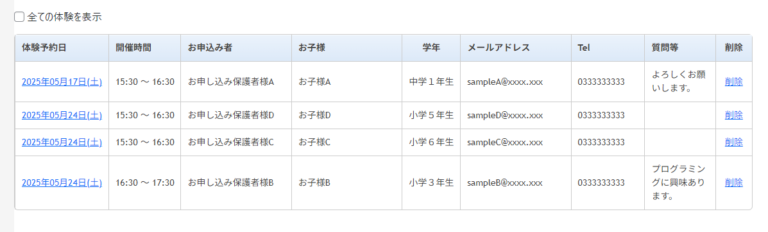
📝 補足
- 予約情報には、申込者の名前、学年、連絡先、備考などが表示されます。
- 予約一覧テーブルには、現在月の予約情報が表示されます。
【3】「全ての体験を表示」チェックボックス(画像内③)
このチェックをオンにすると、「現在月」だけでなく、「全ての月の体験予約」が一覧テーブルに表示されます。
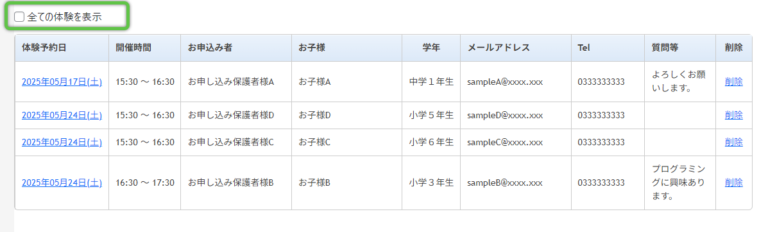
📝 補足
- すべての過去・未来の予約をまとめて確認したい場合に便利です。
- チェックを外すと、再び現在月の予約のみに絞り込まれます。